Как исправить ошибку DX12 в Assassin's Creed Shadows? Пошаговое руководство
Опубликовано: 2025-08-04Когда вы пытаетесь сыграть в Assassin's Creed: Shadows и игра вылетает или показывает ошибку DX12, это обычно означает, что что -то не так между игрой, вашей видеокартой и DirectX 12. Многие игроки сталкиваются с этим. Некоторые видят черный экран. Другие выгнали до того, как игра даже откроется. В этой статье объясняется, почему это происходит и как вы можете исправить это шаг за шагом.
Исправления здесь протестированы и основаны на общих проблемах, обнаруженных в игровых настройках ПК. Они следуют реальным вопросам, а не догадкам. Нет дополнительных инструментов или сложных шагов. Просто чистая и простая помощь.
Что такое ошибка DX12 в тенях переменного тока?
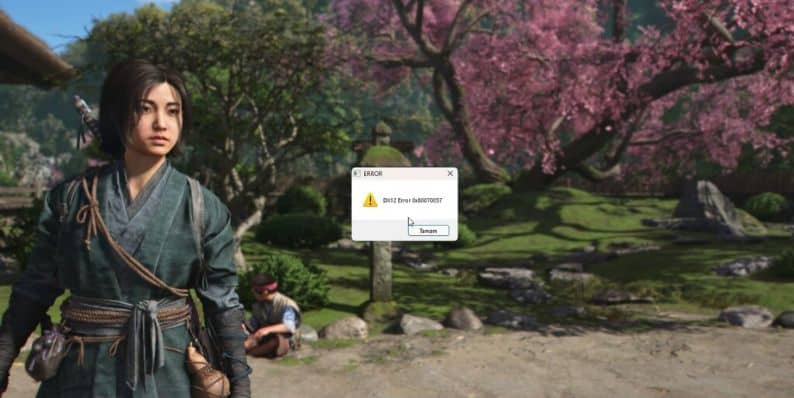
DirectX 12 (DX12) - это программное обеспечение, которое помогает вашему компьютеру запускать игры. Это говорит вашей видеокарте, что делать. Assassin's Creed Shadows нуждается в DX12 для работы. Если ваш компьютер не настроен правильно, игра не запустится.
Иногда вы видите сообщение, подобное «DX12 не поддерживается». В других случаях это просто рухнет. Это означает, что игра не может правильно использовать вашу графическую систему.
DX12 встроен в Windows. Он лучше всего подходит для новых версий Windows 10 или Windows 11, с обновленными драйверами и полными системными файлами. Когда какая -либо часть этой настройки неверна, игра перестает работать.
Общие причины ошибки DX12 в тенях переменного тока
Там нет ни одной причины для этой ошибки. Это может происходить для разных пользователей по -разному. Это наиболее распространенные причины:
- Старые или отсутствующие драйверы графики
- Устаревшая система Windows
- Ваша видеокарта не полностью поддерживает DX12
- Файлы игры сломаны или неполны
- Файлы DirectX отсутствуют
- Визуальные перераспределения C ++ не установлены
- Другие программы (например, антивирус) блокируют файлы игры
- Наложения от Discord, Steam или Nvidia вызывают аварию
- Графический процессор разрыв и нестабилен во время стартапа
Каждый влияет на то, как игра подключается к вашей системе. Вам нужно только исправить часть, которая вызывает блок.
Как исправить ошибку DX12 - сделайте это первым
Вам не нужны особые навыки. Просто следуйте этим шагам один за другим. Большинство игроков решают это в первых нескольких.
1. Обновите свой графический драйвер
Наиболее распространенной причиной этой ошибки являются устаревшие драйверы графических процессоров. Новые игры зависят от последних обновлений, чтобы работать прямо с DirectX 12.
Перейдите на веб -сайт вашего GPU Maker:
- Nvidia: www.nvidia.com
- AMD: www.amd.com
- Intel: www.intel.com
Загрузите последнюю версию для вашей видеокарты. После установки перезапустите компьютер. Это только решает проблему для многих пользователей.
2. Переустановите DirectX.
Даже если ваш компьютер уже использует DX12, некоторые функции игры могут понадобиться определенные файлы, которые отсутствуют или повреждены. Переустановка DirectX добавляет их обратно.
Ремонтировать DirectX:
- Поиск веб-установщика Direct-End-User Runtime Web Sweement от Microsoft
- Загрузите и запустите установщик
- Дайте его завершить, затем перезапустите компьютер
Это не вредит вашей системе. Это только восстанавливает файлы DX, которые должны запускать игры, такие как игры AC.
3. Обновите систему Windows
Функции DirectX 12 часто зависят от версии Windows, которую вы используете. Новые сборки Windows 10 или 11 включают в себя поддержку последних обновлений DX12.
Для обновления Windows:
- Откройте настройки
- Перейдите в обновление Windows
- Нажмите Проверка для обновлений
- Установите все, что перечислено
- Перезагрузите свой компьютер
Игры, которые нуждаются в полной поддержке DX12, часто полагаются на новейшие системные файлы. Без них случаются аварии.
4. Ремонт файлы игры
Сломанные или отсутствующие игровые файлы могут вызвать сбои при запуске, даже если ваш компьютер полностью обновлен.
Чтобы исправить это:
- Ubisoft Connect : Game> Свойства> Проверьте файлы
- Epic Games : игра> Три точки> Управление> Проверьте
- Steam : Game> Свойства> Установленные файлы> Проверьте целостность
Запуск проверяется на разбитые файлы и заменяет их. Если чего -то не хватает или испорчено, этот шаг обычно ловит его.
5. Отключить наложения и фоновые приложения
Приложения, которые накладывают вашу игру (например, счетчики FPS или наложения чата) часто вызывают ошибки DX12. К ним относятся наложение Discord, Overlay или программное обеспечение GPU, такие как Nvidia ShadowPlay.

Закройте следующее, прежде чем запустить игру:
- Раздор (отключить наложение в настройки)
- Паровое наложение
- Nvidia или AMD инструменты производительности
- Экранные рекордеры, такие как Game Bar obs или Xbox
Полностью выходите из этих приложений, не просто минимизируйте их. Они могут использовать DX Resources, которые также нуждаются в игре.
6. Используйте опцию запуска DX11 (если он поддерживается)
Некоторые игры Ubisoft позволяют вам запустить их с помощью DirectX 11 вместо DX12. Это не всегда работает, но стоит попробовать.
Чтобы попробовать DX11:
- Откройте Ubisoft Connect
- Перейти в игру> Свойства
- В разделе «Аргументы Advanced Command Line» тип:
-dx11 - Запустить игру
Если это работает, вы можете играть без сбоя DX12; Если это не так, удалите команду и попробуйте следующее исправление.
7. Установите перераспределение Microsoft Visual C ++
Игры используют Visual C ++ для обработки графики, физики и других фоновых процессов. Если эти файлы отсутствуют или сломаны, DX12 может сбой во время запуска.
Вот как их установить:
- Поиск «Microsoft Visual C ++ перераспределяется 2015–2022 гг.»
- Загрузите версии X64 и X86 с сайта Microsoft
- Установите оба
- Перезагрузите свой компьютер
Это исправление требуется почти каждой современной игрой, а не только тени AC.
8. Запустите системный файловой контроль (SFC)
Иногда файлы Windows ломаются без предупреждения. Проверка системы системного файла проверяет их и заменяет все, что не работает.
Шаги:
- Открыть командную строку в качестве администратора
- Тип:
sfc /scannow - Нажмите Enter
- Позвольте этому сканировать и исправить вашу систему (может занять несколько минут)
После того, как он закончится, перезапустите свой компьютер и перезапустите игру.
9. Переустановите игру (последнее средство)
Если ни одно из вышеперечисленных не работает, полностью удалите игру и переустановите ее. Это медленно, но это работает, когда поврежденные файлы или нарушенные обновления вызывают проблему.
Убедитесь, что вы перезапустите свой компьютер между удалением и переустановкой. Это очищает кэшированные настройки и сбрасывает разрешения.
Когда связаться с поддержкой Ubisoft?
Если вы пробовали все, и ошибка все еще происходит, обратитесь к поддержке Ubisoft. Отправьте им всю информацию, которая им нужна, чтобы помочь вам быстрее.
Включите эти вещи в свой билет на поддержку:
- Краткое описание того, что происходит (черный экран, ошибка, сбой)
- Спецификации вашей системы (процессор, графический процессор, оперативная память, версия Windows)
- Отчет DXDIAG (откройте DXDIAG из меню «Пуск» и нажмите «Сохранить всю информацию»)
- Любые журналы сбоев, которые создала игра
Они отвечают с помощью или дадут вам знать, находится ли патч в работе.
Советы, чтобы избежать ошибок DX12 в других играх
Как только это исправлено, вы можете не возвращаться. Эти советы помогут с этим и другими будущими играми.
Часто обновлять драйверы графических процессоров
Не пропускайте обновления Windows
Закрыть приложения наложения перед началом игры
Избегайте разгона, если он не будет тестируется и стабильно
Проверить системные требования перед покупкой
Не используйте бета -драйверы, если не нужно
Сканировать и ремонтировать файлы игр после сбоя
Перезапустите свой компьютер после больших обновлений
Заключение
Ошибка DX12 в Assassin's Creed: Shadows останавливает игру еще до того, как она начнется. Но это не тупико. В большинстве случаев это всего лишь одна настройка, файл или драйвер, который нуждается в исправлении.
Начните наверху. Следуйте шагам. Исправьте то, что сломано. И если что -то не помогает, попробуйте следующее. Вы доберетесь туда.
Как только ваша игра работает, помогите другим, поделившись тем, что сработало для вас. И если вы нашли еще один трюк, который решил его, оставьте комментарий - кто -то еще может понадобиться.
